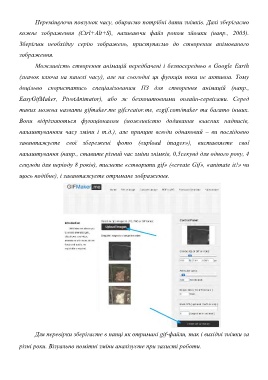Page 12 - 6825
P. 12
Переміщуючи повзунок часу, обираємо потрібні дати знімків. Далі зберігаємо
кожне зображення (Ctrl+Alt+S), називаючи файл роком зйомки (напр., 2003).
Зберігши необхідну серію зображень, приступаємо до створення анімованого
зображення.
Можливість створення анімацій передбачені і безпосередньо в Google Earth
(значок ключа на панелі часу), але на сьогодні ця функція поки не активна. Тому
доцільно скористатись спеціалізованим ПЗ для створення анімацій (напр.,
EasyGifMaker, PivotAnimator), або ж безкоштовними онлайн-сервісами. Серед
таких можна назвати gifmaker.me gifcreator.me, ezgif.com/maker та багато інших.
Вони відрізняються функціоналом (можливістю додавання власних надписів,
налаштуванням часу зміни і т.д.), але принцип всюди однаковий – ви послідовно
завантажуєте свої збережені фото («upload images»), виставляєте свої
налаштування (напр., ставите різний час зміни знімків, 0,5секунд для одного року, 4
секунди для періоду 8 років), тиснете «створити gif» («create Gif», «animate it!» чи
щось подібне), і завантажуєте отримане зображення.
Для перевірки зберігаєте в папці як отримані gif-файли, так і вихідні знімки за
різні роки. Візуально помітні зміни аналізуєте при захисті роботи.